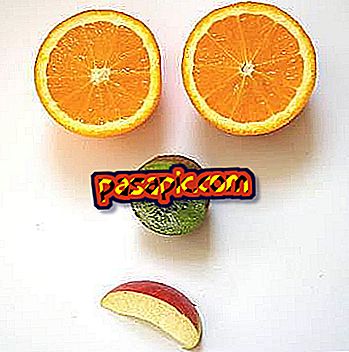Как добавить страницы в PDF с Preview

Приложение Preview, которое компьютеры Mac включают в стандартную комплектацию, скрывает многочисленные и очень разнообразные утилиты, которые по мере обновления Apple становятся все более популярными. При работе с PDF-файлами Vista Previa становится очень мощным инструментом, который облегчает ее манипулирование. В этой статье мы шаг за шагом объясним, как добавить страницы в PDF с помощью Preview .
Шаги, чтобы следовать:1
Прежде всего, перейдите в нашу папку «Приложения», где мы найдем программу «Просмотр». После открытия первой опцией меню является Файл. Мы разворачиваем его и выбираем Open, после чего нам нужно найти в нашей команде PDF-документ, которым мы хотим манипулировать.
2
После открытия с Предварительным просмотром PDF-файла, к которому мы хотим добавить страницы, мы заходим в меню к опции « Редактировать», отображаем ее и выбираем « Добавить» . Это даст нам 3 варианта:
- Страница со сканера.
- Страница из файла.
- Пустая страница
3
При добавлении новой страницы в наш pdf, пустой или из другого файла pdf или сканера, мы должны помнить, что она будет расположена рядом со страницей оригинального pdf, в которой мы находимся с помощью мыши, когда мы получаем доступ к меню Edit / Add.
4
Как только страница, которую мы хотим, будет добавлена, нажмите « Сохранить», и у нас будет простой и интуитивно понятный манипуляция нашим pdf с помощью Preview.